'Tạo tiến độ có thể đo lường được trong thời gian hợp lý'
Jim Rohn
Không còn nhiều thời gian nữa kể từ khi Bản cập nhật Windows 10 tháng 4 năm 2018, trước đây được gọi là Redstone 4, được phát hành, nhưng Redstone 5, một bản cập nhật lớn mới cho Windows 10, đang được phát hành. Bởi tất cả các tài khoản, nó được thiết lập là một thành công lớn. Vì vậy, đã đến lúc bạn phải biết đến đứa con tinh thần toàn ca hát, nhảy múa này của Microsoft. Dù sao thì Redstone 5 cũng là phiên bản hệ điều hành sắp ra mắt của bạn, đúng không? Do đó, bạn càng biết nhiều về nó thì càng tốt. Và thực sự, có một số tính năng đi kèm thực sự đáng mong đợi.
Khi nào thì Redstone 5 được phát hành?
Ngày phát hành Redstone 5 chính xác vẫn chưa được công bố, nhưng nó đã được xác nhận vào mùa Thu năm 2018. Microsoft tuyên bố rằng chúng ta sẽ thấy Redstone 5 vào tháng 10 hoặc tháng 11, vì vậy hãy hy vọng sẽ không có sự chậm trễ nào xảy ra.
Nhân tiện, ngày phát hành dự kiến của Redstone 5 khiến chúng ta phải đoán xem tên bản phát hành chính thức của bản cập nhật có thể là gì. Redstone 4 đã được gọi một cách không chính thức là "Bản cập nhật dành cho người sáng tạo mùa xuân" trước khi được triển khai vào tháng 4 năm 2018 với tên gọi "Bản cập nhật tháng 4 năm 2018". Do đó, chúng tôi cho rằng có nhiều khả năng Redstone 5 sẽ trở thành Bản cập nhật tháng 10 hoặc tháng 11 năm 2018. Chà, chúng ta sẽ thấy.
Redstone 5 sẽ có giá bao nhiêu?
Tin tốt là nó được cung cấp miễn phí. Dù sao, Redstone 4 cũng miễn phí, vì vậy chúng tôi hy vọng đó là một xu hướng và Microsoft sẽ tiếp tục thực hiện những động thái hào phóng như vậy. Giống như họ nói, những thứ tốt nhất không làm bạn mất tiền. Nhưng điều đó không chắc chắn, bạn biết đấy.
Tính năng của Redstone 5
Vậy, Windows 10 Redstone 5 có gì mới? Điều gì làm cho nó trở thành một sự mới lạ đáng thèm muốn như vậy? Vấn đề là, nó có đầy đủ các tính năng tiên tiến, những cải tiến hữu ích và những phát triển quan trọng. Vì vậy, chúng ta hãy xem xét kỹ hơn những cái có vẻ là những cái nổi bật nhất trong rất nhiều.
Bảo mật nâng cao
Như bạn có thể đã biết, chúng tôi đặt vấn đề bảo mật lên hàng đầu, vì vậy chúng tôi rất ngạc nhiên khi tập trung đầu tiên vào các tính năng bảo mật mới sẽ được cung cấp với Redstone 5. Để bắt đầu, ứng dụng Windows Defender Security Center cũ trở thành Windows Security. Chúng tôi đồng ý rằng giữ cho những cái tên ngắn gọn và đơn giản là một chiến lược chiến thắng. Tuy nhiên, điều thú vị nhất là tính năng Chặn các hành vi đáng ngờ mới, được thiết kế để ngăn chặn các hành động độc hại được thực hiện bởi các ứng dụng và tệp. Bạn có thể bật tính năng này trong phần Bảo vệ khỏi mối đe dọa và vi-rút.
Hơn nữa, giờ đây việc quản lý các ứng dụng của bạn cũng như liên tục giữ cho hệ điều hành của bạn an toàn và bảo mật đã trở nên dễ dàng hơn. Do đó, bạn có thể đưa một ứng dụng vào danh sách trắng: để làm điều này, hãy chuyển đến phần Bảo vệ khỏi mối đe dọa và vi-rút, chuyển đến Bảo vệ chống phần mềm độc hại, nhấp vào Quản lý cài đặt, chuyển đến Cho phép ứng dụng thông qua Quyền truy cập thư mục được kiểm soát và chọn ứng dụng bạn muốn sử dụng. Bên cạnh đó, tính năng bảo vệ Ransomware cho phép bạn khôi phục dữ liệu từ các tài khoản đã bị nhiễm ransomware.
Và có một tin tốt nữa: việc quản lý các nhà cung cấp bảo mật của bạn đã trở nên đơn giản hơn đáng kể. Vấn đề là, có một trang mới được gọi là Nhà cung cấp bảo mật trong phần Cài đặt - nó cho phép bạn xem và mở tất cả các công cụ bảo mật, chẳng hạn như giải pháp chống vi-rút, tường lửa và các sản phẩm bảo mật web, đang chạy trên máy tính cá nhân của bạn.
Một cải tiến khác là giờ đây bạn có thể nhanh chóng khắc phục sự cố đồng bộ hóa thời gian của mình thông qua phần Hiệu suất và tình trạng thiết bị.
Ngoài ra, bảo mật web của bạn trở nên tốt hơn: Bộ bảo vệ ứng dụng Windows Defender cho Microsoft Edge hiện nhanh hơn và mạnh hơn. Nó cũng dễ dàng hơn để tinh chỉnh vì nó có một giao diện mới được nhúng trong Windows Security.
Như bạn có thể thấy, Microsoft đã đầu tư vào các tính năng bảo mật được cải thiện cho Windows 10 của bạn, tuy nhiên bạn không thể lạm dụng mọi thứ khi nói đến sự an toàn của máy tính. Đó là lý do tại sao chúng tôi khuyên bạn nên tiến thêm một bước nữa và cài đặt Auslogics Anti-Malware: công cụ mạnh mẽ và trực quan này sẽ thêm một lớp bảo vệ bổ sung cho các tuyến phòng thủ của bạn để bạn có thể yên tâm rằng không có mối đe dọa nào đang rình rập hệ thống của bạn.
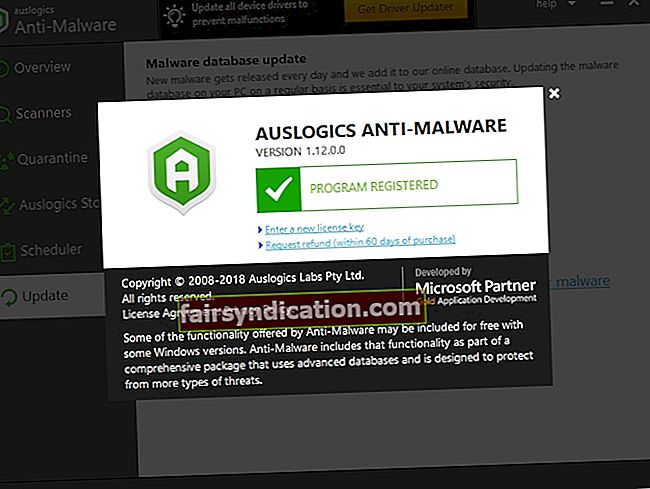
Cải thiện quản lý tác vụ
Redstone 5 bao gồm nhiều tính năng hữu ích có thể giúp bạn làm việc hiệu quả hơn. Ví dụ: đồng bộ hóa là vô giá vì nó giúp bạn tiết kiệm rất nhiều thời gian và công sức. Bây giờ bạn có lịch sử clipboard thuận tiện (nhấn phím logo Windows + phím tắt V để truy cập). Nó cho phép bạn đồng bộ hóa trải nghiệm khay nhớ tạm trên các thiết bị của mình thông qua đám mây hoặc xóa nó chỉ bằng một cú nhấp chuột vào nút Clear nếu cần.
Tìm kiếm mọi thứ trong Windows đã trở nên dễ dàng hơn. Ví dụ: bây giờ bạn có thể xem bản xem trước tìm kiếm với thông tin liên quan về các trang web, ứng dụng và tệp bạn đang tìm kiếm và tận hưởng một giao diện rộng hơn được thiết kế để có khả năng truy cập tốt hơn.
Menu File Explorer hiện cho phép bạn mở Linux Shell và sắp xếp mọi thứ theo bộ lọc kích thước kỹ lưỡng hơn và do đó hiệu quả hơn. Hơn nữa, trong File Explorer, giờ đây bạn có thể xoay các tệp hình ảnh HEIF và sửa đổi siêu dữ liệu.
Giờ đây, việc chụp màn hình các phần và toàn bộ màn hình của bạn cũng như sử dụng chữ viết tay để nhập văn bản đã trở nên dễ dàng hơn - đó là những tính năng thực sự tiện dụng.
Và điều thú vị nhất là Windows 10 có một ứng dụng mới tên là ‘Your Phone’, cho phép kết nối điện thoại thông minh với máy tính Win 10 của bạn. Điều này có nghĩa là bạn có thể di chuyển dữ liệu từ thiết bị di động iOS hoặc Android sang PC của mình mà không cần thực sự sử dụng điện thoại thông minh của mình. Bằng cách này, bạn cũng có thể kiểm tra thông báo và quản lý tin nhắn văn bản của mình.
Giờ đây, bạn có thể nhập hiệu quả hơn: tính năng Thông tin chi tiết về đánh máy mới được Trí tuệ nhân tạo của Microsoft cung cấp cho bạn thông tin nhập để bạn có thể nâng cao kỹ năng viết của mình.
Notepad đã được cập nhật để có trải nghiệm tốt hơn. Đúng, nó là một công cụ tiện lợi hơn bây giờ. Ví dụ, bạn có thể tìm kiếm bằng Bing trong môi trường Notepad. Ngoài ra, bạn có thể mở các tệp được tạo trên Linux hoặc Mac - và chúng sẽ trông giống như mong muốn.
Cuối cùng nhưng không kém phần quan trọng, có một phiên bản Skype mới tham gia vào Redstone 5. Bạn sẽ thấy việc cá nhân hóa ứng dụng dễ dàng hơn nhờ các chủ đề mới và tính năng gọi nhóm. Trải nghiệm gọi điện và chia sẻ màn hình đã được cải thiện. Việc truy cập danh bạ Skype của bạn giờ đây đơn giản hơn nhiều và giờ đây bạn có thể chụp ảnh nhanh trong khi gọi.
Ngoài ra còn có tùy chọn đề xuất Hoạt động tuyệt vời, giúp bạn quay lại nơi bạn đã dừng lại khi chuyển từ thiết bị này sang thiết bị khác - điều này có thể cực kỳ hữu ích cho những người luôn di chuyển.
Tùy biến tốt hơn
Microsoft đã bổ sung cài đặt âm thanh mới - vui tai! Bạn nên chuyển đến trang Cài đặt âm thanh của mình và tìm phần Thuộc tính thiết bị. Ở đó, bạn có thể chọn định dạng âm thanh không gian cũng như đặt tên và tắt các thiết bị của mình. Sau đó quay lại Âm thanh và tiến hành Quản lý thiết bị âm thanh. Bạn có thể thoải mái kiểm tra hoặc tắt thiết bị đầu ra hoặc đầu vào của mình.
Redstone 5 đã cải thiện cài đặt lưu trữ. Bạn có thể chạy tính năng Storage sense để giải phóng dung lượng quý giá trên PC của mình. Chỉ cần chọn tùy chọn Mới trong khi dung lượng đĩa trống thấp từ menu thả xuống bên dưới Chạy cảm giác lưu trữ. Và nếu bạn không sử dụng một số phần nội dung OneDrive của mình, bạn có thể chỉ cung cấp nội dung đó trực tuyến bằng cách sử dụng tùy chọn Nội dung đám mây khả dụng cục bộ, do đó tiết kiệm dung lượng trên máy tính của bạn.
Bạn thoải mái lựa chọn cách cài đặt ứng dụng: vào Cài đặt -> Ứng dụng -> Ứng dụng & Tính năng -> Cài đặt ứng dụng. Sau đó, chọn tùy chọn bạn cho là phù hợp từ menu thả xuống.
Các trang cài đặt ngôn ngữ và khu vực của bạn hiện tách biệt và bạn có thể chọn cấu hình chi tiết hơn. Tương tự như vậy đối với cá nhân hóa giọng nói, viết và đánh máy của bạn.
Và danh sách được tiếp tục. Giờ đây, bạn không cần có các đặc quyền nâng cao để cài đặt phông chữ cho một tài khoản người dùng cụ thể trên PC của mình. Chỉ cần nhấp chuột phải vào tệp và chọn Cài đặt. Nếu bạn muốn cài đặt phông chữ cho tất cả các tài khoản, hãy nhấp vào Cài đặt cho tất cả người dùng - khi đó bạn sẽ cần quyền quản trị. Điều đó nhắc nhở chúng tôi rằng, bạn có thể cài đặt phông chữ từ bất cứ đâu ngay bây giờ.
Các tùy chọn khắc phục sự cố mới
Một trong những điều tuyệt vời nhất về Redstone 5 là nó thực sự quan tâm. Thật vậy, việc khắc phục sự cố đã được nâng lên một cấp độ hoàn toàn mới. Chỉ cần gọi ứng dụng Cài đặt của bạn, đi tới Khắc phục sự cố và điều hướng đến tùy chọn Khắc phục sự cố được đề xuất. Tính năng mới này giúp Windows của bạn tự động khắc phục sự cố - bạn không cần phải phân vân một vấn đề cụ thể trong nhiều giờ và sau đó khắc phục sự cố đó theo cách thủ công.
Ngoài ra, Microsoft đã cải tiến ứng dụng Trình xem Dữ liệu Chẩn đoán. Một cơ hội để xem các Báo cáo Vấn đề và chi tiết của chúng là một trường hợp điển hình.
Trình chỉnh sửa Registry cũng đã được cập nhật. Ví dụ: bây giờ bạn nhận được trợ giúp hoàn thành đường dẫn nhờ một menu thả xuống mới.
Tùy chọn mới cho game thủ
Redstone 5 chắc chắn sẽ chứng minh một lợi ích thực sự đối với những game thủ đam mê vì bản cập nhật này giới thiệu thanh Trò chơi mới và phiên bản cải tiến của Chế độ trò chơi. Thanh Trò chơi của bạn giờ đây cho phép bạn chọn thiết bị đầu ra âm thanh mặc định và điều chỉnh âm lượng của các ứng dụng và trò chơi của bạn. Bạn cũng có thể xem tốc độ khung hình của mình và việc sử dụng GPU, CPU và RAM ở đó.
Để cải thiện hiệu suất trò chơi của mình, bạn có thể sử dụng Chế độ trò chơi. Chỉ cần chuyển tùy chọn Tài nguyên dành riêng thành Bật trong thanh Trò chơi của bạn và Chế độ trò chơi sẽ khiến PC của bạn tập trung vào việc cung cấp trải nghiệm chơi game tốt nhất có thể.
Cải tiến thiết kế và hình ảnh
Redstone 5 trực quan, đẹp mắt và có khả năng làm hài lòng ngay cả những người khá khắt khe về các thành phần hình ảnh. Ví dụ: nhờ tùy chọn Làm cho mọi thứ lớn hơn, bạn có thể làm điều đó theo đúng nghĩa đen. Thực sự là một ý tưởng hay để tăng kích thước văn bản trên toàn hệ thống thông qua phần Cài đặt hiển thị của bạn - chúng tôi chắc chắn rằng đôi mắt của bạn sẽ cảm ơn bạn vì điều đó.
Trong cùng phần này, bạn cũng có thể tìm thấy trang Windows HD Color mới với các cài đặt dành cho thiết bị có thể hiển thị nội dung HDR.
Hơn nữa, có một cài đặt mới có tên Điều chỉnh video dựa trên ánh sáng, được thiết kế để giúp bạn xem video trong môi trường sáng.
Các biểu tượng cảm xúc bây giờ trông hơi khác một chút. Đó là một vấn đề của hương vị dù sao. Và có một chủ đề tối cho File Explorer - cuối cùng! Chỉ cần đi theo cách này: Cài đặt -> Cá nhân hóa -> Màu sắc và kích hoạt nó.
Nhưng trải nghiệm nổi bật nhất dĩ nhiên là Thiết kế Thông thạo. Bây giờ nó là acrylic hơn, nó có chiều sâu hơn và nhiều bóng hơn. Khá phong cách.
Duyệt tốt hơn
Những người sử dụng Edge nên vui mừng: trình duyệt đã nhận được một phần các bản cập nhật và cải tiến. Hãy chào đón một menu chính được cập nhật với các mục mới, thanh công cụ có thể tùy chỉnh và trang cài đặt được thiết kế lại.
Ngoài ra, giờ đây bạn có thể kiểm soát hành vi của phương tiện với tính năng Tự động phát phương tiện nằm trong Cài đặt nâng cao và xem trang web yêu thích nhất của bạn là gì bằng cách nhấp chuột phải vào biểu tượng Microsoft Edge (mặc dù tính năng cụ thể đó có thể vô tình khiến bạn nhầm lẫn; vì vậy, hãy tiếp tục con mắt tò mò - đó là những gì chúng tôi đang điều khiển).
Giờ đây, việc sắp xếp các tab của bạn theo nhóm, quản lý tải xuống, làm mới ngăn Sách và chọn tỷ lệ bản in PDF của bạn dễ dàng hơn nhiều.
Cuối cùng, như chúng tôi đã nói, Edge hiện an toàn hơn. Nó thúc đẩy xác thực web tốt hơn - giờ đây bạn có thể sử dụng mã PIN, khóa bảo mật và thậm chí là sinh trắc học của mình để xác thực trang web theo cách an toàn hơn. Điều đó nói rằng, trình duyệt của bạn không bao giờ quá an toàn. Internet thời hiện đại tràn ngập các mối đe dọa, vì vậy việc nâng cao quyền riêng tư của bạn là điều bắt buộc trong những ngày này. Do đó, bạn có thể sử dụng Auslogics BoostSpeed để bảo vệ thông tin nhạy cảm của mình, chẳng hạn như mật khẩu và chi tiết thẻ tín dụng, khỏi bị kẻ xấu xâm nhập và tối đa hóa hiệu suất hệ thống của bạn.
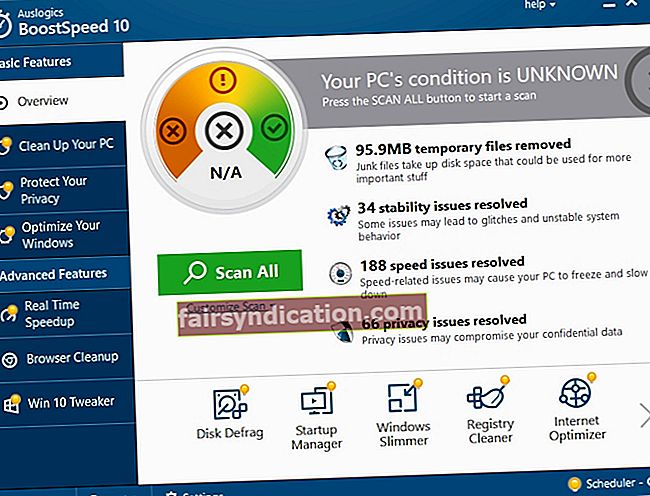
Đó là những lý do tại sao Redstone 5 lại quan trọng như vậy. Danh sách trên không có nghĩa là đầy đủ: nhiều phát triển và cải tiến vẫn chưa được xác nhận. Chúng tôi chắc chắn rằng bạn sẽ làm được nhiều hơn nữa từ bản cập nhật được đề cập. Hiện tại, chúng ta chỉ có thể chờ đợi. Tuy nhiên, điều cần thiết là phải chuẩn bị hệ thống của bạn cho những gì sắp tới vào mùa thu này: đảm bảo cập nhật tất cả các trình điều khiển của bạn - nếu không, bạn có nguy cơ gặp phải lỗi, trục trặc và trục trặc thay vì nắm bắt được tiến độ. Chúng tôi thực sự khuyên bạn nên sử dụng Auslogics Driver Updater: công cụ này sẽ cập nhật tất cả các trình điều khiển của bạn lên phiên bản mới nhất chỉ trong một cú nhấp chuột.
Bạn có bất kỳ câu hỏi nào liên quan đến Redstone 5?
Chúng tôi ở đây để trả lời chúng!









